Новая программа "Дизайн Календарей" позволяет создавать стильные календари любого формата и стиля. Размер дистрибутива - 66,1 Mb. Программа работает под всеми версиями Windows, в том числе Windows 11, 10, 8, 7 и XP. Покупка полной версии производится через самые надёжные интернет-магазины с доставкой за 10 минут.
О программе
Отзывы пользователей
Я долгое время выбирала себе подходящую программу для создания календарей. Когда попробовала Дизайн Календарей, то сразу поняла - это то, что мне нужно. В программе есть всё, что может пригодиться для изготовления календарей дома!
Алёна Морозова, г. Москва
Дизайн Календарей - очень качественная и продуманная программа. Бесспорно, лучшая на российском рынке. Меня лично она поразила многообразием календарей и фактически неограниченными возможностями дизайна.
Вячеслав Титов, г. Хабаровск
Наши продукты
Создаем персональный календарь своими руками
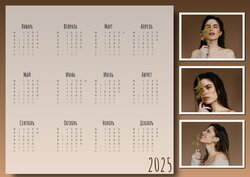
Надоело бродить по магазинам в поиске идеального календаря? Больше в этом нет нужды: теперь вы можете сделать красивый и удобный лично для вас календарь своими руками. Для этого не требуется быть дизайнером или уметь рисовать. Всё, что вам необходимо — это специальная программа под названием «Дизайн Календарей». Из этой статьи вы узнаете, какие календари можно сделать в этом фоторедакторе, а также о том, что нужно учесть во время работы.
С чего начать
Не спешите приступать к созданию календаря. Для начала определитесь с его форматом. Если вам требуется календарь для дома, то отдайте предпочтение настенному или перекидному календарю. Если в офис — то, возможно, стоит всерьез задуматься о настольном календаре или даже о календаре-планировщике, в который вы сможете вносить информацию обо всех предстоящих делах.
Заранее попробуйте представить внешний вид календаря. Например, вы можете сделать строгий календарь в классическом стиле, оставив на листе только календарную сетку. Также календарь можно украсить ярким клипартом или даже фотографиями из вашего личного архива. Всё это и многое другое вы легко сделаете в программе «Дизайн Календарей».
Создайте календарь за пару минут
Сразу после запуска программы на экране перед вами появится специальный конструктор, в котором вы сможете сделать настенный календарь, настольный, карманный и любой другой. Для начала работы кликните по подходящему типу календаря в списке и следуйте подсказкам программы.
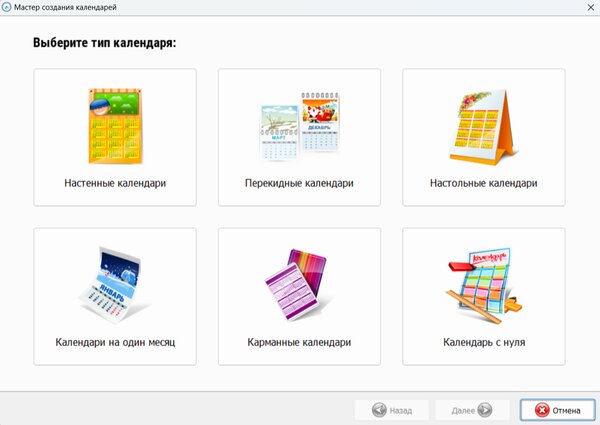
Выберите тип календаря
Продумывайте дизайн календаря до самых мелочей
Вы можете продолжить работу над календарем и изменить его до неузнаваемости во встроенном редакторе. Попробуйте подобрать новый фон: им может стать ваш любимый цвет, переливающийся яркими красками градиент, картинка из коллекции или с вашего ПК.
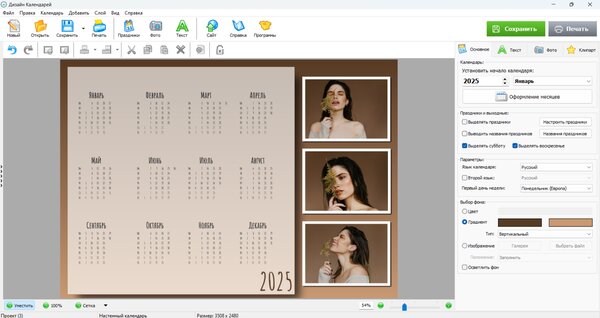
Подберите новый фон для календаря
Также вы можете улучшить качество фотографии, которую добавили в конструкторе. Просто щелкните по ней в окне предпросмотра и подберите оптимальные настройки на панели справа. Вы можете:
- добавить тень, контур, рамку или маску;
- кадрировать снимок;
- настроить поворот и прозрачность;
- скорректировать параметры яркости, контраста и насыщенности.
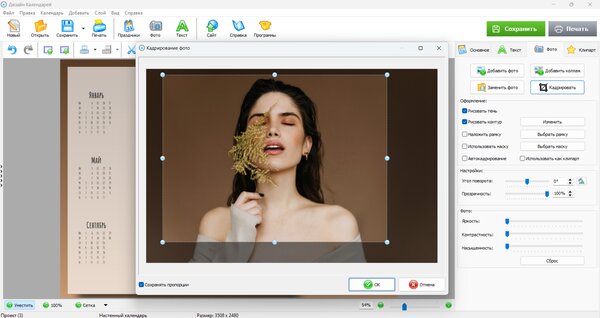
Настраивайте качество фотографий и добавляйте обрамление
Все внесенные изменения вы сразу же сможете оценить в окне предпросмотра. Также календарь можно дополнить клипартом из каталога программы, фигурами и оригинальными надписями. Для этого вам необходимо перейти в соответствующее меню и добавить нужный вам элемент.
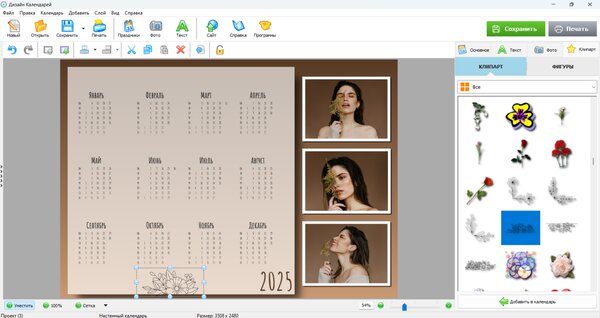
Украшайте календарь надписями и клипартом
Как ни крути, а самая важная часть любого календаря — это сетка с числами. Её дизайн вы тоже можете настроить. Для этого кликните по кнопке «Оформление месяцев» в разделе «Основное».
Выберите ту часть календаря, которую хотите преобразить. Это может быть заголовок месяца, названия рабочих и выходных дней или непосредственно даты. При желании вы можете добавить для каждого месяца подложку. Для этого воспользуйтесь опцией «Оформление фона».
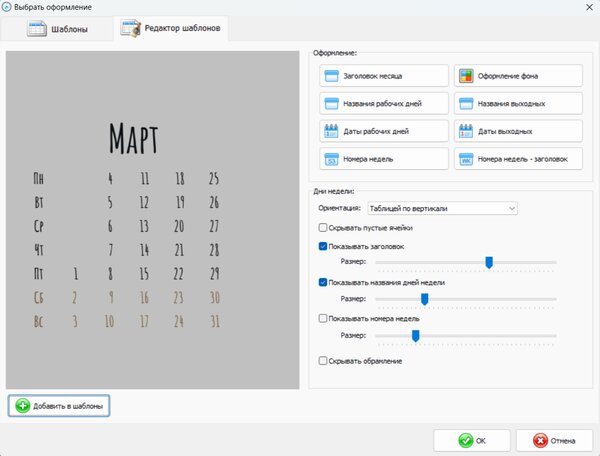
Настраивайте календарную сетку
Особый цвет можно присвоить официальным праздничным датам и дням, которые являются важными лично для вас. Перейдите в меню «Календарь» и выберите функцию «Настроить праздники». В появившемся меню вы сможете включить отображение государственных и православных праздников, а также выделить другие значимые даты и настроить их оформление.
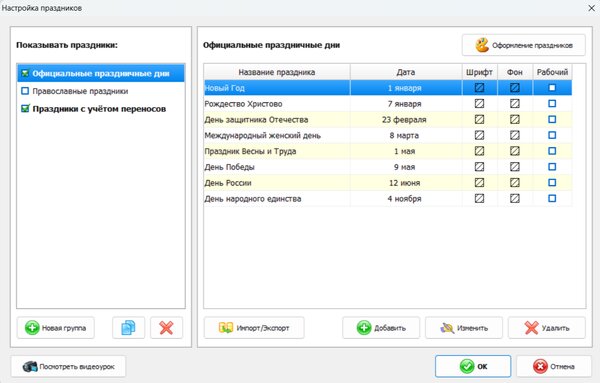
Выделяйте важные даты за пару кликов мыши
Как видите, в программе «Дизайн Календарей» вы легко сможете сделать календарь с фотографиями или любой другой. Установите этот фоторедактор на свой компьютер и приступайте к работе прямо сейчас!
Смотрите также:
- Скачать пробную версию программы
- Купить полную версию (650 рублей)
